クリエイター向け左手デバイス「TourBox Elite」をレビューします。
私は以前まで動画編集やイラスト制作をするとき、ショートカットをテンキーに割り当てることで作業効率を上げていました。
しかし、ツールの切り替えは簡単に割り当てられるものの、画面の拡大・縮小やスクロール、ブラシサイズの変更などを直感的に変えることができませんでした。
そんな中、以前「TourBox Neo」をご提供していただきレビュー記事を投稿しました。TourBoxは従来の左手デバイスとは違い、細かい調整が可能なノブやホイールが搭載されており、設定ソフトによるカスタマイズ性能も高く、まさにクリエイター向けの左手デバイスだと感動しました。
ただイマイチな点として「有線デバイスなのでワイヤレスになってくれると嬉しい」と当時レビューしたのですが、ついにBluetoothによるワイヤレス接続に対応した新型のモデルが登場しました。
それが「TourBox Elite」です。

このTourBox Eliteは、前モデルと基本的な構造は変わらないものの、Bluetoothへの対応、物理キーのアップデート、触覚フィードバックの搭載など、”エリート”の名に恥じない進化を遂げた商品になっています。
今回メーカーさんからサンプル品を提供していただきましたので、本記事ではどんな左手デバイスなのか詳しくレビューしていきたいと思います。
TourBox Eliteとは?(スペック、概要)

今回ご紹介する「TourBox Elite」は、クリエイター向けに最適化された左手デバイスです。
TourBoxシリーズは、これまでTourBox(初代)、TourBox NEOが発売されており、この「TourBox Elite」は3世代目のモデルにあたります。
初代やNEOと比べて、各スイッチのアップグレードやホイールの触覚フィードバックといった主にハードウェア面で進化しています。一番分かりやすい点でいうと、新たにBluetoothでのワイヤレス接続に対応しました。
さすが3世代目ということもあり、「ブラッシュアップを重ねて完成されてきたなぁ」という印象を受けますね。
そんな「TourBox Elite」のスペックは以下のとおりです。
| サイズ | 116×101×44mm |
| 重量 | 本体376g+バッテリー48g |
| 材質 | ABS樹脂、ポリカーボネート、TPU |
| 接続方式 | デュアルBluetooth 5.0、USB-C |
| 対応OS | Bluetooth接続:Windows10以降、macOS 10.11以降 有線接続:Windows7以降、macOS 10.11以降 |
| 電池持ち | 最長約2ヶ月 |
| 価格 | 39,960円(税込)ブラック、ホワイト 45,860円(税込)トランスルーセント |
PhotoshopやIllustrator、CLIP STUDIO PAINT、SAI、Final Cut Pro、Premeireといった主要なソフトに対応。
実際に使ってみても「自分が使いたいソフトに対応していなかった!」ということはありませんでした。そういった点でも安心して使えると思います。
TourBox Eliteの外観と付属品
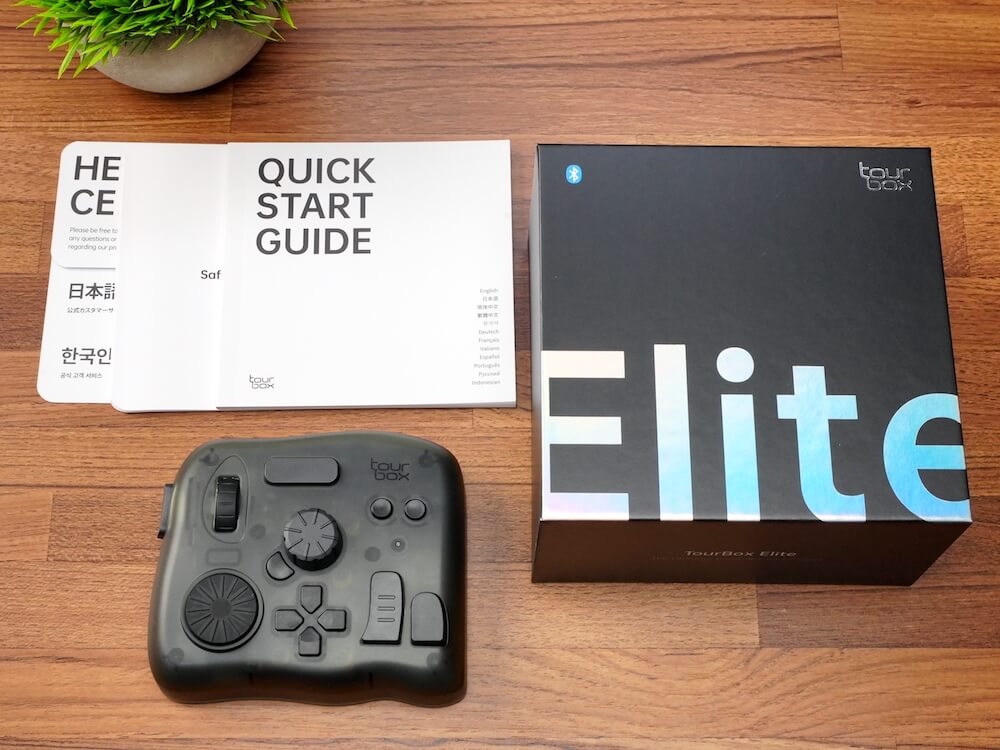
TourBox Eliteの内容物は以下のとおりです。
- 本体
- クイックスタートガイド
- 安全指示事項
- 単三電池×2本(本体に取付済み)
※有線接続するためのUSB-Cケーブルは入っていないので、別途用意する必要があります。

今回紹介するのは「トランスルーセント」という中身が見える黒色のモデルです。
以前レビューしたマットブラックの物はラバー素材になっていて手汗や汚れが付きやすい印象でしたが、このトランスルーセントはプラスチッキーな素材なので手汗や汚れは目立ちにくいです。
ボタンの形状や配置は前モデルと全く変わっていません。
しかしながら内部のキースイッチがアップグレードされており、押し心地が向上しています。カチカチというクリック感が強くなった気がします。
また、各ホイールは新たに押し込みに対応し、見た目以上にショートカットが割り当てできるようになりました。

左側面にはサイドボタンが配置されています。
このサイドボタンを押しながら別のボタンを押すというショートカットの組み合わせにも対応しています。

右側面には何もありません。

背面には有線接続用のUSB-C端子が搭載されています。
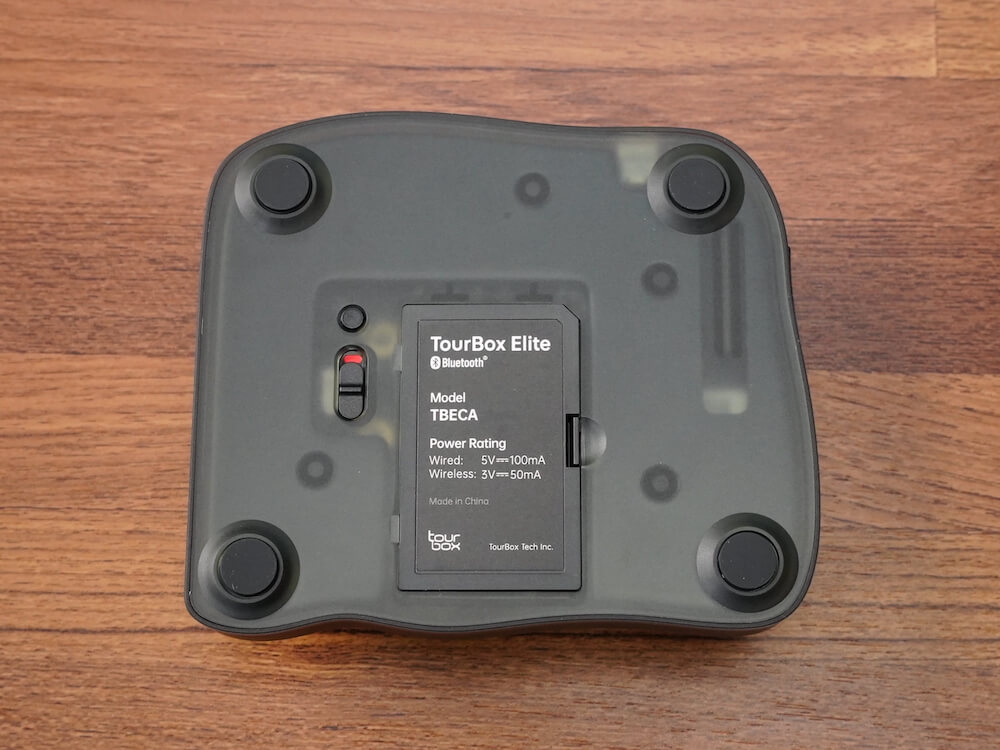
底面には電源スイッチ、Bluetooth設定用のボタン、電源ボックスがあります。
四隅にはゴム足が付いており、操作したときのズレを防止してくれます。
本体の重量もそれなりにあるので、よっぽど力を入れない限りデスク上でズレる心配はないでしょう。

電源ボックスを開けると単三電池を2本入れるスペースがあります。
USB-Cでの充電式ではないため注意してください。

単三電池2本を含めた重量は約419gで、結構ズッシリとしています。
自宅で使う分には全く問題ありませんが、「ワイヤレスになったから外でも使いたい」という人は、それなりに重量があることを覚悟しておいた方が良いかもしれません。

私が今まで左手デバイスとして使っていたテンキーと比較してみました。
厚みはありますが奥行きが短く、思っていたよりも場所を取りません。ホイールやダイヤルが搭載されているのも嬉しいポイントです。

別売りオプションのUSB Type-C to Cケーブルです。片側がL字になっていて使いやすいです。
TourBox Eliteの使い方、設定方法
TourBox Eliteを使うには「TourBox Console」というソフトが必要です。私はMacユーザーなので、mac OSバージョンで紹介していきます。
■公式サイトからソフトをダウンロードしてきます
URL https://www.tourboxtech.com/jp/downloads.html
■TourBox Consoleを画面の指示に従ってインストールしていきます
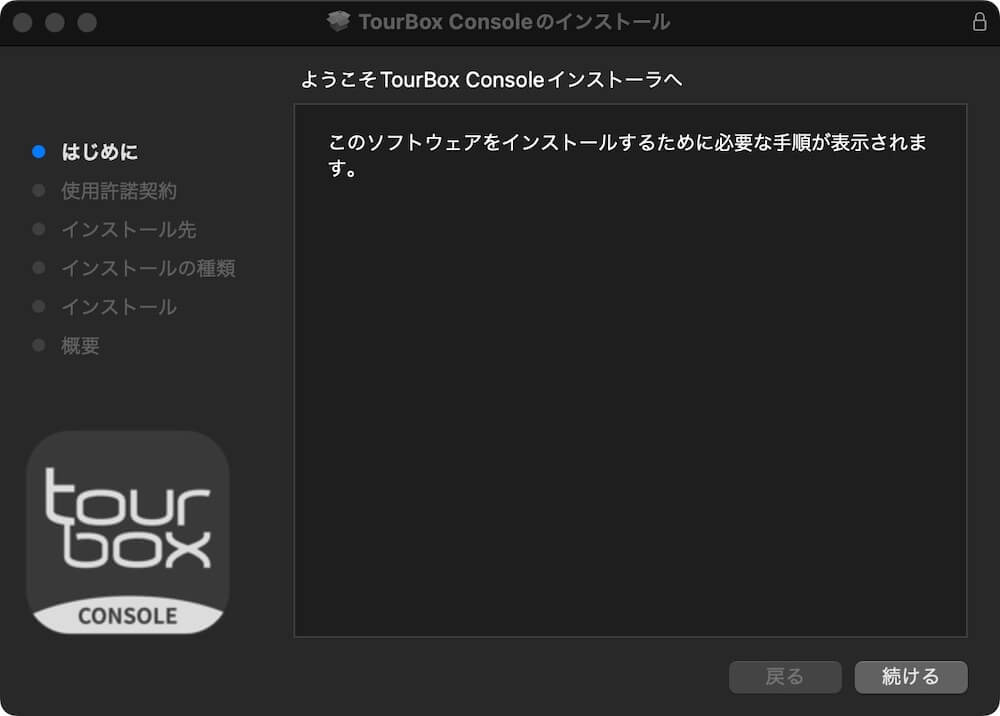
■TourBoxに接続する画面に移るので、BluetoothまたはUSBケーブルでの接続の好きな方を選択します。
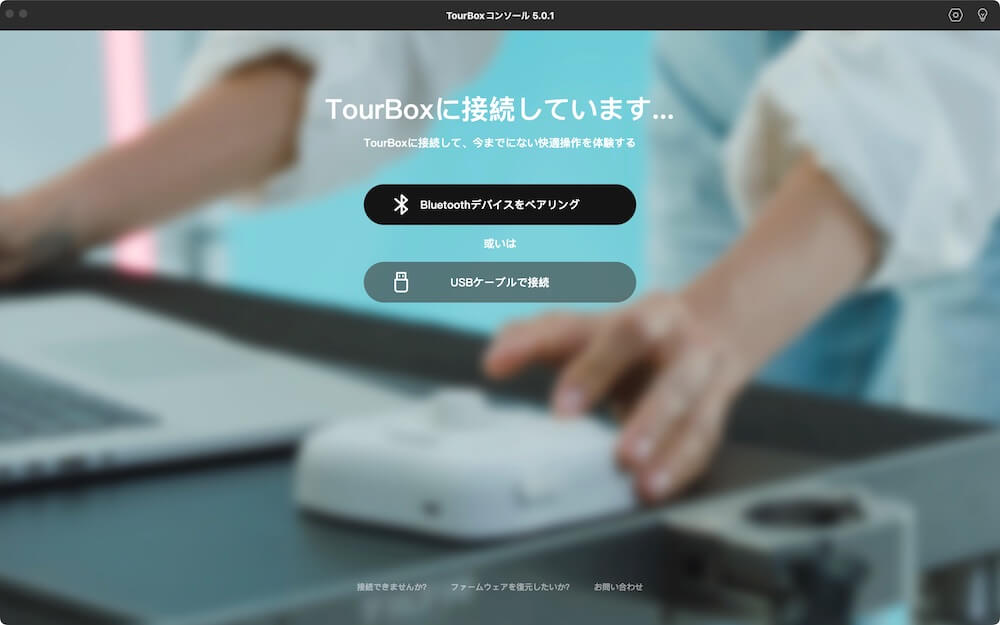
■Bluetoothで接続する場合は、本体底面の電源スイッチをオンにし、その上部にあるボタンを長押しすることでTourBox EliteとPCをペアリングすることができます。
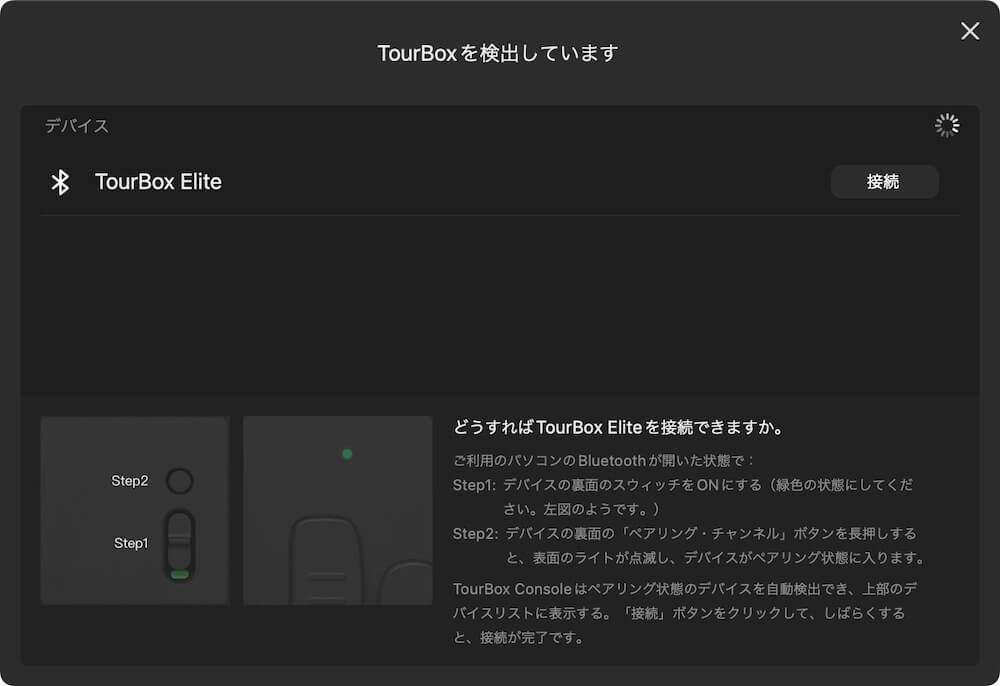
■無事に接続できるとプリセットの設定画面が開きます。
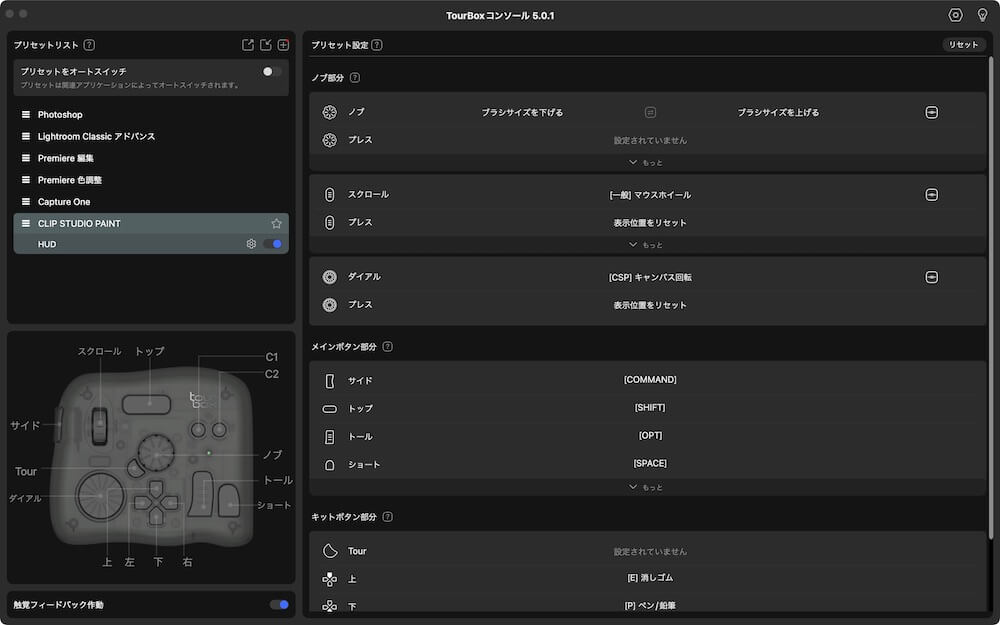
公式サイトからアプリケーションに最適化されたプリセットをダウンロードして読み込むこともできますし、自分好みに新たにプリセットを作ることも可能です。
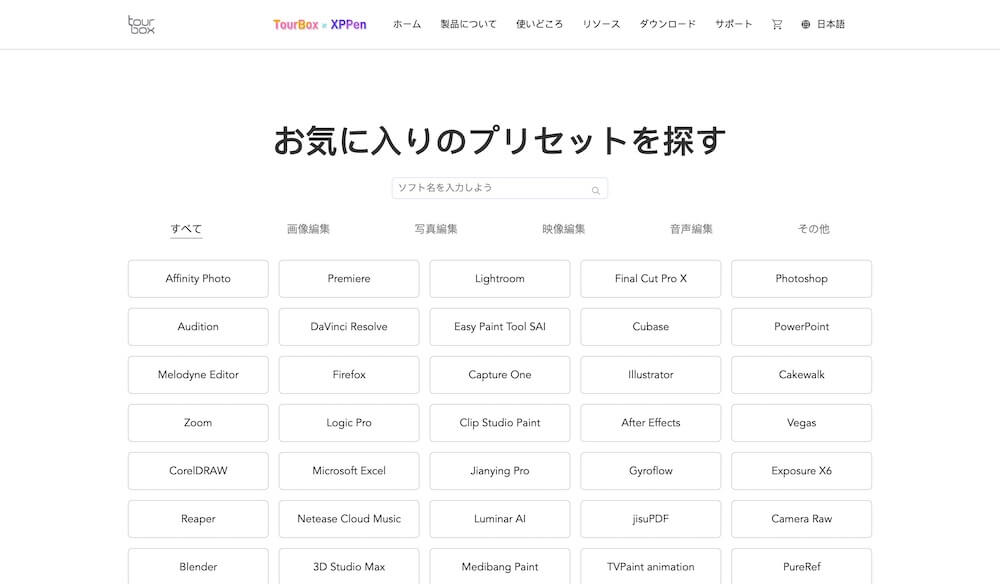
TourBox Eliteを使ってみた感想

TourBox Eliteを使ってみて感じた、良かった点、イマイチだった点をレビューしていきます。
スクロールホイールが特に便利!
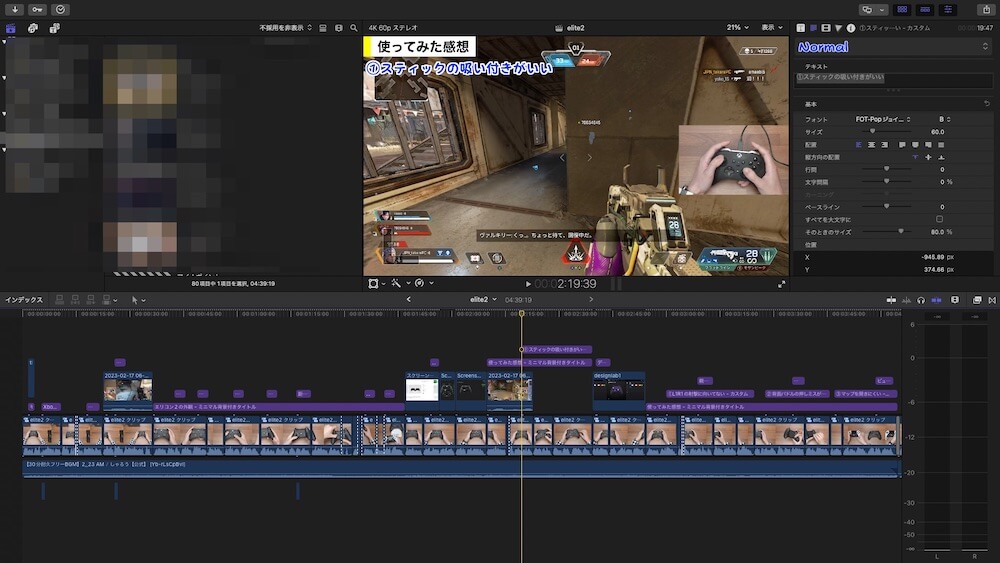
以前のモデルをレビューした当時は動画編集をすることはなかったのですが、動画編集を始めてからはTourBoxのスクロールホイールのありがたみを実感するようになりました。
タイムラインを拡大・縮小したり、再生位置のコマ送りをしたりする時に特に便利で、マウスを動かさずに左手だけで操作できるようになり、不要な部分のカットといった単純作業のスピードが劇的に上がりました。
これはテンキーやゲーム向けの左手デバイスだとできないことなので、TourBoxならではの強みだと思いました。
待望のワイヤレス接続に対応!

前モデルのイマイチだった点として有線接続であることを挙げたのですが、そこを改善してくれました。
デスク周りは配線でごちゃごちゃしやすいので、ワイヤレス接続できるのは非常にありがたいですね。
その代わりに電池の残量に気をつけなければなりませんが、最長で2ヶ月持つので個人的にはあまり大きなデメリットだとは思っていません。
2台のPCに切り替えて接続できる「デュアルBluetooth」対応
TourBox底面にあるボタンを押すことで、2台のPCまで接続を切り替えて使うことができるようになります。
私は今はMac1台だけなのでこの機能の使用機会はありませんが、今後WindowsPCを導入予定なので助かります。
特にボタンを押すだけで切り替えができ、わざわざPCのBluetooth設定画面をさわらなくていい点が便利です。
乾電池式が残念。USB-Cでのバッテリー充電に対応してほしい
TourBox EliteをBluetoothで使う場合、単三電池2本で動作します。
乾電池かバッテリーかは好みにもよりますが、3万円以上もする商品なので個人的にはバッテリー内蔵式にしてほしかったです。
操作には慣れが必要

個性的なボタン配置になっているため、TourBoxを購入したからといって、すぐに作業スピードが上がるわけではないかもしれません。
手に馴染ませたり、自分に必要なショートカットの割り当てを研究したりすることで、真価を発揮するデバイスだと思いました。
TourBox Eliteの評価、レビューまとめ
以上、クリエイター向け左手デバイス「TourBox Elite」をレビューしました。
乾電池式なところは好みが分かれますが、それ以外は前モデルから正当進化しており、完成度がかなり高い左手デバイスになっていると思いました。
3万円以上する高価な商品ですが、その分、使い勝手の触覚フィードバック付きのホイールも搭載されていますし、作業効率が上がるので時間を買うと思えば全然アリなのではないでしょうか?
ぜひチェックしてみてください!


